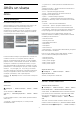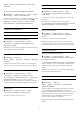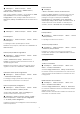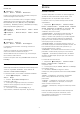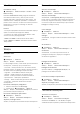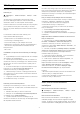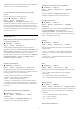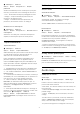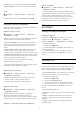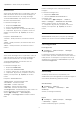User Guide
Table Of Contents
- Saturs
- 1 Sākuma ekrāns
- 2 Uzstādīšana
- 3 Tālvadības pults
- 4 Ieslēgšana un izslēgšana
- 5 Kanāla instalēšana
- 6 Kanāli
- 7 TV ceļvedis
- 8 Ierīču pievienošana
- 9 TV savienošana
- 10 Internets
- 11 Avoti
- 12 Ātrā izvēlne un bieži lietotie iestatījumi
- 13 Attēls un skaņa
- 14 Lietotnes
- 15 Sistēma
- 16 Tālvadība un piederumi
- 17 Video, fotoattēli un mūzika
- 18 Viedtālruņi un planšetdatori
- 19 Spēles
- 20 Netflix
- 21 Alexa
- 22 Specifikācijas
- 23 Palīdzība un atbalsts
- 24 Drošība un apkope
- 25 Lietošanas nosacījumi
- 26 Autortiesības
- 27 Atruna par trešo pušu piedāvātajiem pakalpojumiem un/vai programmatūru
- Alfabētiskais rādītājs
vairāk dzirdētu un pieredzētu labāku skaņu, tādējādi
uzlabojot televizora skatīšanās pieredzi.
Kā varu pārbaudīt dzirdi un iestatīt savu dzirdes
profilu?
Atveriet Mimi Sound Personalization
sadaļā Iestatījumi > Attēls un
skaņa > Skaņa > Mimi Sound
Personalisation > Konfigurēt. Izveidojiet savu
Dzirdes ID, izpildot īsu dzirdes testu Mimi Hearing Test
lietotnē, vai izveidojiet profilu, pamatojoties uz savu
dzimšanas gadu. Dzirdes ID var pievienot televizoram,
izmantojot kvadrātkodu, kas sinhronizē Hearing Test
lietotni ar televizoru.
EasyLink 2.0
HDMI skaņas sistēmas skaņas iestatījumu kontrole,
izmantojot EasyLink 2.0
Iestatījumi > Attēls un
skaņa > Skaņa > EasyLink 2.0.
Varat pielāgot HDMI skaņas sistēmas atsevišķos
skaņas iestatījumus sadaļā Bieži lietotie iestatījumi vai
Attēls un skaņa > Skaņa. Tas ir spēkā tikai ar EasyLink
2.0 saderīgu HDMI skaņas sistēmu. Lai ieslēgtu
kontroli, pārliecinieties, ka izvēlnes elements EasyLink
2.0 skaņas kontrole ir iestatīts kā Ieslēgts sadaļā
Kanāli un ievades > Ievades.
Skaņas stila atlasīšana
Iestatījumi > Attēls un
skaņa > Skaņa > EasyLink 2.0 > Skaņas stils.
Pārslēdzieties starp iepriekš iestatītajiem skaņas
stiliem. Šeit pieejami piemēroti stili, lai skatītos filmas,
klausītos mūziku vai citu skaņas saturu.
• Filma - perfekts skaņas stils filmu skatīšanai.
• Mūzika - optimizēts mūzikas klausīšanai.
• Balss - uzlabota dialogu kvalitāte.
• Stadions - nodrošina liela, atvērta stadiona sajūtu.
• Pielāgots - personalizēts skaņas režīms. Iestatījums
ir pieejams tikai tad, ja savienotā ierīce ir saderīga ar
televizoru.
Zemfrekvenču skaņas līmeņa regulēšana
Iestatījumi > Attēls un
skaņa > Skaņa > EasyLink 2.0 > Zemās
frekvences.
Spiediet bultiņu / navigācijas taustiņus , lai
pielāgotu zemo frekvenču skaņas līmeni.
Augstfrekvenču skaņas līmeņa regulēšana
Iestatījumi > Attēls un
skaņa > Skaņa > EasyLink 2.0 > Augstākās
frekvences.
Spiediet bultiņu / navigācijas taustiņus , lai
pielāgotu augstāko frekvenču skaņas līmeni.
Pielāgots ekvalaizers
Iestatījumi > Attēls un
skaņa > Skaņa > EasyLink 2.0 > Pielāgots
ekvalaizers.
Pielāgojamas frekvenču joslas, kad Skaņas stils ir
iestatīts kā Pielāgots. Spiediet bultiņu /
navigācijas taustiņus , lai pielāgotu AI ekvalaizera
līmeni. Iestatījums ir pieejams tikai tad, ja savienotā
ierīce ir saderīga ar televizoru.
Telpiski
Iestatījumi > Attēls un
skaņa > Skaņa > EasyLink 2.0 > Telpiski.
Atlasiet telpiskās skaņas efektu no iepriekšējiem
iestatījumiem.
• Upmix - visu skaļruņu pilnvērtīga izmantošana.
• Standarts - skaļruņu izvade atbilst sākotnējiem
kanāliem.
• Surround AI - optimāls telpiskās skaņas efekts,
izmantojot AI analīzi.
DRC
Iestatījumi > Attēls un
skaņa > Skaņa > EasyLink 2.0 > DRC.
Atlasiet vēlamo dinamiskā diapazona kontroli (DRC).
• Auto - dinamiskais diapazons tiek pielāgots
automātiski.
• Iesl. - optimizējiet dinamisko diapazonu.
• Izsl. - izslēgt dinamiskā diapazona pielāgošanu.
Augstie skaļruņi
Iestatījumi > Attēls un
skaņa > Skaņa > EasyLink 2.0 > Augstie skaļruņi.
Atlasiet vēlamo augsto skaļruņu kustību. Iestatījums ir
pieejams tikai tad, ja savienotā ierīce ir saderīga ar
televizoru.
• Auto - dinamiskā kustība atbilst saturam.
• Iesl. - vienmēr pacelti.
• Izsl. - nolaista pozīcija.
Atlasiet skaņas platformu
47